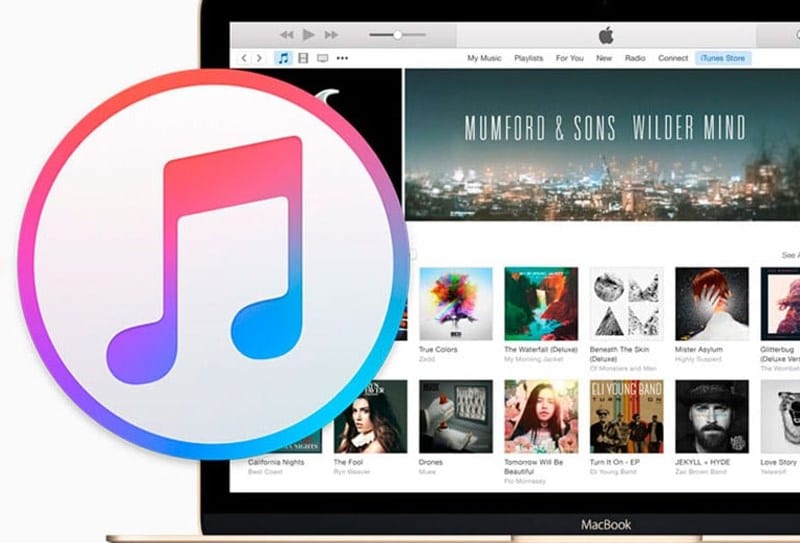Hur man uppdaterar iTunes på Windows eller Mac
Låt oss ta en titt på hur Uppdatera iTunes på din Windows eller Mac Använd inställningarna som ingår i programvaran som hjälper dig att gå till uppdateringsskärmen och sedan uppdatera den till den senaste versionen. Så ta en titt på den kompletta guiden som diskuteras nedan för att fortsätta.
Ni är alla bekanta med iTunes-appen från Apple som hjälper dig att ansluta din iOS-enhet till din dator. Utan det är det svårt för ioS-enheten att synkronisera data med datorn. Så det finns många användare som använder denna programvara på sina persondatorer.
Jag använde samma verktyg för 3 dagar sedan och tänkte sedan på mjukvaruversionen jag använde och blev väldigt chockad eftersom jag använde versionen som släpptes för XNUMX år sedan och jag hade inte uppdaterat detta förrän den tiden. Så jag letade efter hur jag kan uppdatera detta eftersom jag tänkte ladda ner den senaste versionen och sedan avinstallera den versionen och sedan installera den nya. Men jag hittade ett sätt på vilket jag kunde uppdatera den nuvarande versionen så att jag kunde ha den senaste versionen på min dator.
Den här metoden fungerade på både Windows och Mac, så jag bestämde mig för att dela den här artikeln med dig och du borde använda den här programvaran och du kanske inte har uppdaterat den ännu. Och i denna kommer du inte att surfa på någon sida, du kommer inte att ladda ner den sista, installera den och avinstallera den föregående, bara ett enkelt klick och du kommer att ha den senaste sidan med dig. Så ta en titt på den kompletta guiden som diskuteras nedan för att fortsätta.
Hur man uppdaterar iTunes på Windows eller MAC
Metoden är väldigt enkel och okomplicerad och du behöver bara använda några interna inställningar i din iTunes och du kan helt enkelt komma åt uppdateringsalternativet och du kan uppdatera det till den senaste versionen. Och även en icke-teknisk person kan implementera detta eftersom jag förbereder guiderna på ett sätt som alla kan använda för implementering. Så följ stegen nedan för att fortsätta och uppdatera det här verktyget till den senaste versionen.
Uppdatera iTunes på MAC:
- På en Mac behöver du bara öppna App Store på din MAC och alla appar kommer att dyka upp där.
- Där högst upp i fönstren klickar du bara på alternativet " Uppdateringar Detta öppnar alla program som är installerade på din Mac.
- Nu måste du klicka på alternativet iTunes Update om en uppdatering är tillgänglig för detta. När du klickar på den startar uppdateringsprocessen och du kommer snart att ha den senaste versionen på din PC
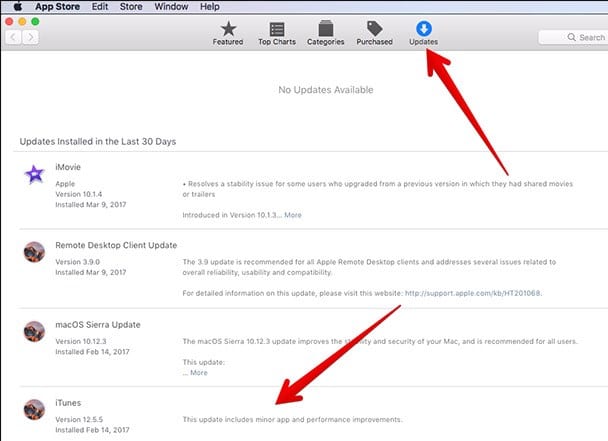
Uppdatera iTunes på Windows
- Först och främst måste du öppna Itunes på din Windows-dator
- Nu där från menyalternativet klicka på alternativet” مساعدة Klicka sedan på alternativet Sök efter uppdateringar.
- Nu startar uppdateringsprocessen och du behöver bara följa punkterna för att få den senaste versionen installerad på din enhet
- Du är klar, nu har du den senaste versionen installerad på din enhet.
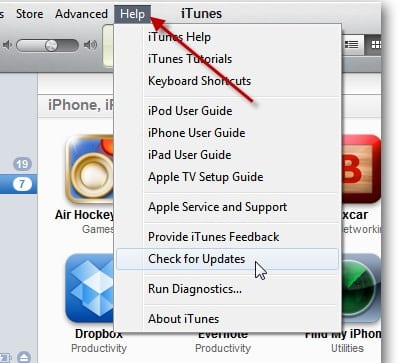
Så, guiden ovan handlade om hur du uppdaterar iTunes i Windows och din Mac-dator och det också utan att utforska någon webbplats eller ladda ner och installera appen, följ bara stegen och använd de inbyggda inställningarna för att få den senaste versionen. Hoppas du gillar guiden, dela den med andra också. Lämna en kommentar nedan om du har några frågor relaterade till detta eftersom mekan0.com-teamet alltid finns där för att hjälpa dig med problem du kan stöta på när du gör detta.